- 系统
- 教程
- 软件
- 安卓
时间:2020-11-13 来源:u小马 访问:次
win10系统无法保存默认打开方式怎么办?近期使用win10操作系统的用户遇到了无法设置默认的文件打开程序的问题,在更改默认应用为第三方软件后,电脑重启系统会重置我的默认应用为系统默认应用,而非我所设定的第三方软件的故障现象,针对这样的问题大家可以通过本文中小编所介绍的方法来解决~
win10系统无法保存默认打开方式怎么办
第一步:打开注册表。Win+R(或打开“运行”),输入“regedit”,并按回车。
第二步:在HKEY_CLASSES_ROOT里找到你想要更改的文件格式类型,如我的.hwt:
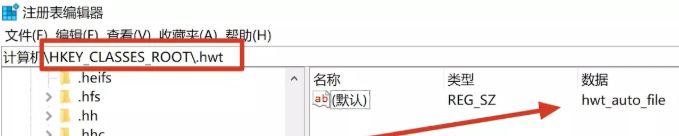
第三步:继续在HKEY_CLASSES_ROOT文件夹下查找,找到hwt_auto_file文件夹并且打开shellopencommand
可以直接在上面的资源路径输入框里输入,按回车打开

在这里小编看到了以前装的HaoZip解压软件,卸载软件后注册表里竟然还有残留,所以就导致无法设置默认的打开程序~
第四步:右键点击“command”文件夹,选择导出;

第五步、右键编辑刚才导出的注册表,把要默认打开的那个应用的本地路径替换到记事本里,由于转义字符的存在,文件中间要有两个反斜杠()。
第六步、双击改好的注册表
总结了注册表修改模板,你只需要改好3个固定的位置,保存后双击执行就可以了。
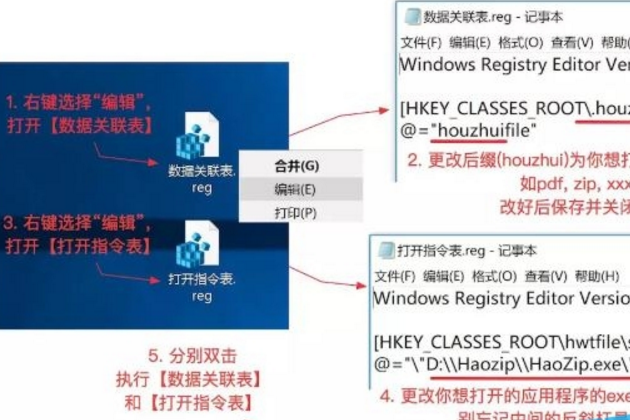
以上内容就是关于win10系统无法保存默认打开方式的具体解决技巧,更多系统教程请继续关注win10镜像官网。





